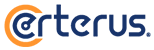Para revisar / editar los valores de la configuración de una cuenta de correo en Mozilla Thunderbird, estos son los pasos a seguir:
-
Seleccionar la cuenta de correo y dar click en la opción Ver configuración de esta cuenta
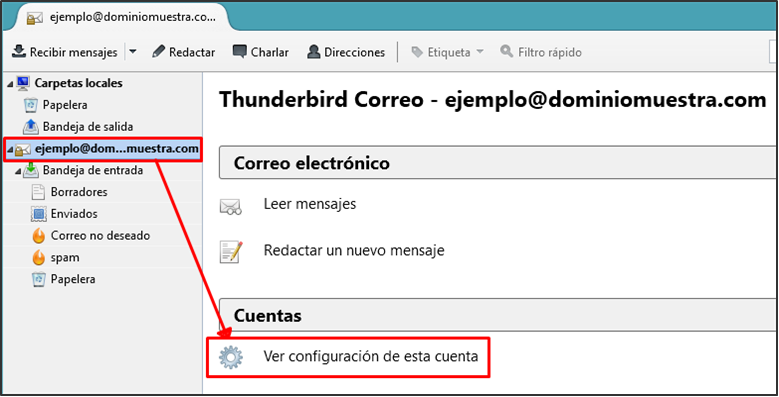
-
Seleccionar nuevamente la cuenta de correo y revisar que los datos del Servidor Entrante estén asignados correctamente.
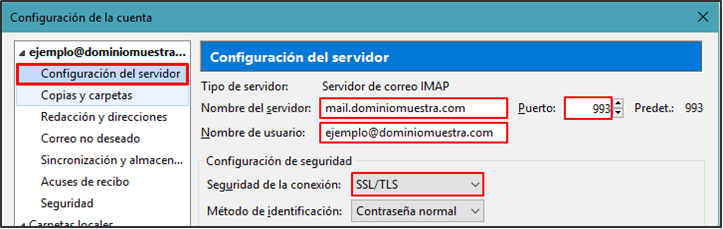
- Nombre del servidor: mail.[tu-dominio].[ext] (ej.: mail.dominiomuestra.com).
- Nombre de usuario: Dirección de correo completa.
- Puerto: 993 (IMAP) ó 995 (POP).
- Seguridad de la conexión: SSL/TLS
-
Seleccionar "Servidor de salida (SMTP)", elegir la cuenta de correo y dar click en botón Editar
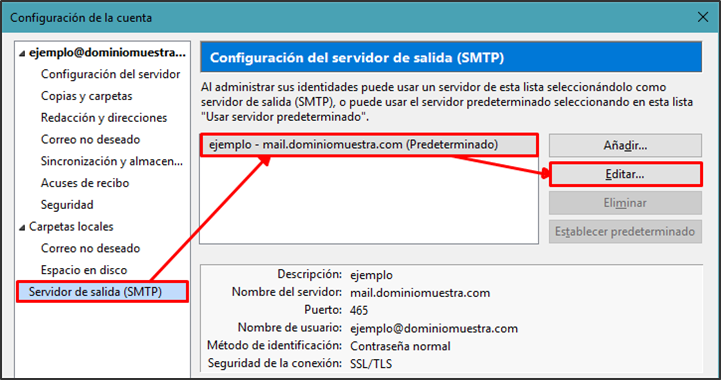
-
Revisar que los datos del Servidor de Salida estén asignados correctamente.
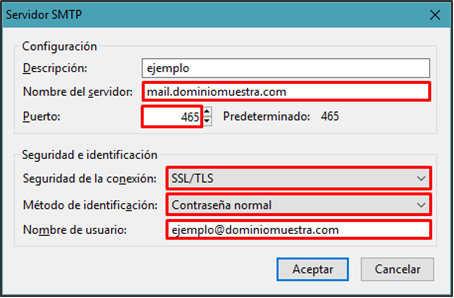
- Descripción: Valor a criterio del usuario (ej.: Trabajo, Oficina, Juan Pérez).
- Nombre del servidor: mail.[tu-dominio].[ext] (ej.: mail.dominiomuestra.com).
- Puerto: 465.
- Seguridad de la conexión: SSL/TLS
- Método de indentificación: Contraseña normal
- Nombre de usuario: Dirección de correo completa.
Al terminar de cambiar las configuraciones, dar click en Aceptar.